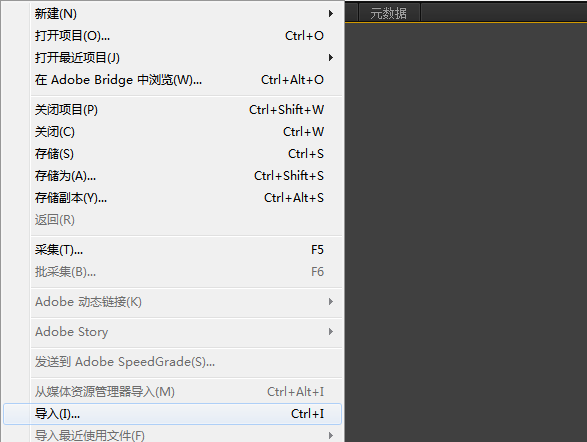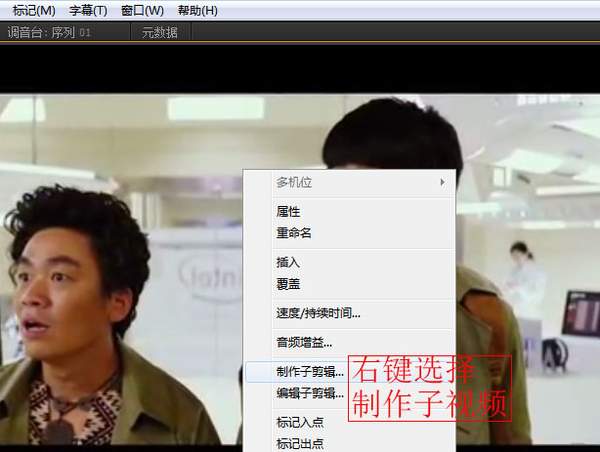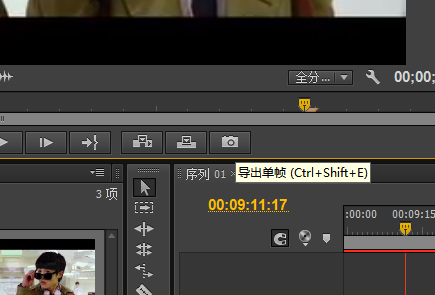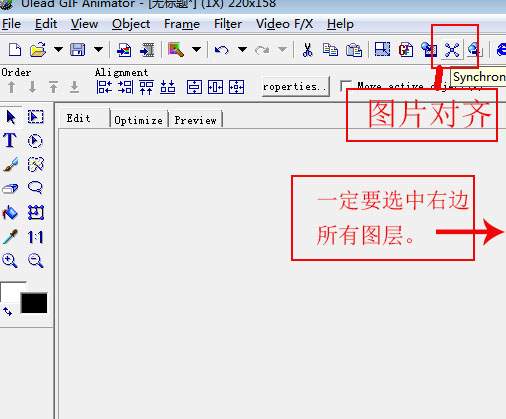如何把视频做成GIF动图(如何将一段视频做成gif)
所需工具:Adobe Premiere , UIead GIF
首先打开Adobe Premiere,导入视频源。
利用下图标记的两个符号功能键,分别选取起始位。截取视频。
然后在该视频界面右键,选择制作子视频,如下图:
如下图,界面下方项目栏就会多了一段视频。
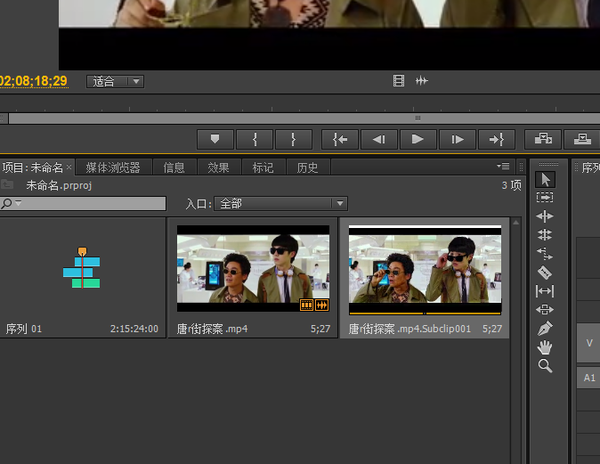
这种方法生成的动态图片很粗糙,也许达不到各位的要求。那么接下来介绍一种,更加高质量的动态图片。pr里面有个截图功能,可以截取高质量的视频图片。
如上图,那个照相机的图标既是截图功能。截取相同的图片,利用 UIead GIF动画软件即可制作gif动态图片。
新建动画,设置画布大小,然后导入系列图片素材,选中右上角所有图层,拖动图片到理想位置。点击图片对齐按钮。左下角有播放预览。可以设置图片帧的停留时间。
好了,小编的动态图片已经做好,你们呢?
赞 (0)